كيفية اقتباس شخص ما على الفتنة (4 طرق سهلة)
Discord عبارة عن منصة دردشة يستخدمها اللاعبون في جميع أنحاء العالم. يمكن للمستخدمين التفاعل بسهولة مع المستخدمين الآخرين عن طريق إنشاء خوادم داخل النظام الأساسي. يقدم Discord(Discord) ميزات مذهلة مثل الدردشة الصوتية ومكالمات الفيديو وجميع أنواع ميزات التنسيق التي يمكن للمستخدمين استخدامها للتعبير عن أنفسهم. الآن ، عندما يتعلق الأمر بنقل الرسائل على النظام الأساسي ، يشعر بعض المستخدمين بالإحباط من حقيقة أنه لا يمكنك اقتباس الرسالة التي أرسلها مستخدم على Discord . ومع ذلك ، مع التحديثات الأخيرة ، يمكنك بسهولة اقتباس الرسائل على Discord .
بمساعدة ميزة الاقتباس ، يمكنك بسهولة الرد على رسالة معينة أرسلها مستخدم أثناء الدردشة. لسوء الحظ ، لا يعرف العديد من المستخدمين على النظام الأساسي كيفية اقتباس شخص ما على Discord . لذلك(Therefore) ، في هذه المقالة ، سنقوم بإدراج الطرق التي يمكنك اتباعها لسهولة الاقتباس من شخص ما على الخلاف.

كيفية اقتباس شخص ما على الفتنة
يمكنك بسهولة اقتباس الرسائل في Discord بغض النظر عن استخدامك للنظام الأساسي على IOS أو Android أو سطح المكتب. يمكنك اتباع نفس الطرق مع IOS أو Android أو سطح المكتب. في حالتنا ، نستخدم mobile- Discord لشرح كيفية اقتباس الرسائل في Discord.(how to quotes messages in Discord.)
الطريقة الأولى: الاقتباس من سطر واحد (Method 1: Single-line Quoting )
يمكنك استخدام طريقة الاقتباس أحادية السطر عندما تريد اقتباس نص يشغل سطرًا واحدًا. لذلك ، إذا كنت تريد اقتباس رسالة لا توجد بها فواصل أسطر أو فقرات ، فيمكنك استخدام طريقة الاقتباس أحادية السطر في Discord . إليك كيفية اقتباس شخص ما على Discord باستخدام طريقة الاقتباس أحادية السطر.(Here is how to quote someone on Discord using the single-line quoting method.)
1. افتح Discord وتوجه إلى المحادثة(head to the conversation) حيث تريد اقتباس رسالة.
2. الآن ، اكتب > الرمز واضغط على مسافة مرة واحدة(space once) .
3. أخيرًا ، اكتب رسالتك(type your message) بعد الضغط على مفتاح المسافة. هنا كيف يبدو الاقتباس أحادي السطر.

الطريقة 2: الاقتباس متعدد الأسطر(Method 2: Multi-line Quoting)
يمكنك استخدام طريقة الاقتباس متعددة الأسطر عندما تريد اقتباس رسالة تشغل أكثر من سطر ، مثل فقرة أو رسالة نصية طويلة مع فواصل أسطر. يمكنك بسهولة كتابة> أمام كل سطر أو فقرة جديدة تريد اقتباسها. ومع ذلك ، فإن كتابة> أمام كل سطر أو فقرة يمكن أن تستغرق وقتًا طويلاً إذا كان الاقتباس طويلاً. لذلك ، إليك كيفية اقتباس الرسائل في Discord باستخدام طريقة اقتباس بسيطة متعددة الأسطر:
1. افتح Discord وتوجه إلى المحادثة(head to the conversation) حيث ترغب في اقتباس الرسالة.
2. الآن ، اكتب >>> واضغط على مفتاح المسافة(spacebar) مرة واحدة.
3. بعد الضغط على مفتاح المسافة ، ابدأ في كتابة الرسالة التي تريد اقتباسها(start typing the message that you want to quote) .
4. أخيرًا ، اضغط على Enter لإرسال الرسالة. هذه هي الطريقة التي يبدو بها الاقتباس متعدد الأسطر. تحقق من لقطة الشاشة للرجوع اليها.

إذا كنت ترغب في الخروج من عرض الأسعار ، فإن الطريقة الوحيدة للخروج من عرض الأسعار هي إرسال الرسالة وبدء رسالة جديدة ، أو يمكنك الضغط على زر للخلف >>> للخروج من الاقتباس متعدد الأسطر.
ومع ذلك ، فإن الاقتباس متعدد الأسطر يعمل بشكل مختلف قليلاً في إصدار سطح المكتب من Discord حيث يمنحك كل من " > " و " >>> " عرض أسعار متعدد الأسطر. لذلك ، لجعل اقتباس سطر واحد على إصدار سطح المكتب ، كل ما عليك فعله هو الضغط على رجوع ثم عمل مسافة للخلف للعودة إلى النص العادي.
الطريقة الثالثة: استخدام الكتل البرمجية (Method 3: Use Code Blocks )
مع التحديثات الأخيرة ، قدم Discord ميزة حظر التعليمات البرمجية التي تتيح لك اقتباس الرسائل. باستخدام كتل التعليمات البرمجية ، يمكنك بسهولة تمييز رسالة على Discord(message on Discord) . إليك كيفية اقتباس شخص ما على Discord(how to quote someone on Discord ) باستخدام كتل التعليمات البرمجية.
1. لإنشاء كتلة رمز سطر واحد ، كل ما عليك فعله هو كتابة ( * ) وهو رمز علامة خلفية فردية بدون أي أقواس في بداية السطر ونهايته. على سبيل المثال ، نحن نقتبس من كتلة التعليمات البرمجية ذات السطر الفردي ، ونكتبها على أنها * كتلة رمز سطر واحد. *(`single line code block.`) تحقق من لقطة الشاشة للرجوع إليها.
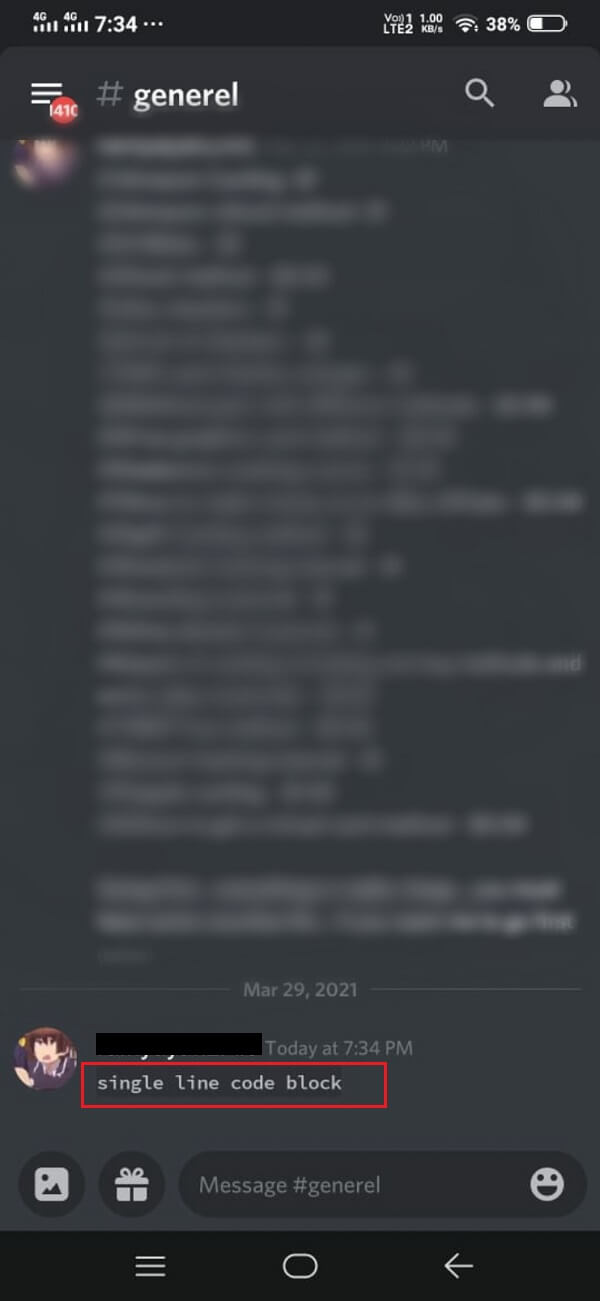
2. إذا كنت ترغب في تنسيق أسطر متعددة في مقطع تعليمات برمجية ، فكل ما عليك كتابته هو ('' ') رمز backtick ثلاثي((‘’’) triple backtick symbol) في بداية الفقرة ونهايتها. على سبيل المثال ، نقتبس رسالة عشوائية في مقطع كود متعدد الأسطر عن طريق إضافة الرمز "" في بداية ونهاية الجملة أو الفقرة.

الطريقة الرابعة: استخدم Discord Quote Bots(Method 4: Use Discord Quote Bots)
لديك أيضًا خيار تثبيت برنامج Discord للاقتباس الآلي على جهازك والذي يسمح لك باقتباس الرسالة على Discord بنقرة واحدة. ومع ذلك ، قد تكون هذه الطريقة تقنية بعض الشيء لبعض المستخدمين. هناك العديد من مشاريع Github التي توفر مجموعة وظائف عروض الأسعار لـ Discord . نقوم بإدراج اثنين من مشاريع Github التي يمكنك تنزيلها وتثبيتها على جهازك لاستخدام Discord Quote Bot .
- Nirewen/ Citador : بمساعدة مشروع Github هذا ، يمكنك بسهولة اقتباس الرسائل على Discord بنقرة بسيطة.
- Deivedux/ Quote : هذه أداة رائعة ذات ميزات مذهلة لاقتباس الرسائل على Discord .
يمكنك بسهولة تنزيل كليهما واختيار الأنسب لك. يحتوي Citador(Citador) على واجهة مستخدم بسيطة جدًا ، لذلك إذا كنت تبحث عن أداة بسيطة ، فيمكنك الذهاب إلى Citador .
الأسئلة المتداولة (FAQs)(Frequently Asked Questions (FAQs))
س 1. ماذا يفعل الاقتباس على الخلاف؟(Q1. What does Quoting do on Discord?)
عندما تقتبس من رسالة على Discord ، فأنت تسلط الضوء على رسالة معينة أو ترد على شخص ما في محادثة جماعية. لذلك ، إذا كنت تستخدم علامات الاقتباس على Discord ، فأنت ببساطة تقوم بتمييز الرسالة في مجموعة أو محادثة خاصة.
س 2. كيف يمكنني الرد على رسالة محددة في Discord؟(Q2. How do I reply to a specific message in Discord?)
للرد على رسالة محددة في Discord ، توجه إلى المحادثة وحدد موقع الرسالة التي تريد الرد عليها. اضغط على النقاط الثلاث(three dots) بجوار الرسالة واضغط على الاقتباس(quote) . سيقوم Discord تلقائيًا باقتباس الرسالة ويمكنك بسهولة الرد على هذه الرسالة المحددة ، أو يمكنك الاحتفاظ بالرسالة(hold the message) التي تريد الرد عليها وتحديد خيار الرد(reply) .
س 3. كيف يمكنني مخاطبة شخص ما مباشرة في دردشة جماعية؟(Q3. How do I address someone directly in a group chat?)
لمخاطبة شخص ما مباشرة في دردشة جماعية على Discord ، يمكنك الضغط مع الاستمرار(press and hold) على الرسالة التي تريد الرد عليها وتحديد خيار الرد(reply) . هناك طريقة أخرى لمخاطبة شخص ما بشكل مباشر وهي كتابة @ وكتابة اسم المستخدم(name of the user) الذي ترغب في مخاطبته في دردشة جماعية في Discord .
س 4. لماذا لا تعمل علامات الاقتباس؟(Q4. Why aren’t the quotation marks working?)
قد لا تعمل علامات الاقتباس إذا كنت تخلط بين رمز العلامة الخلفية وعلامة الاقتباس المفردة أثناء اقتباس رسالة على Discord . لذلك(Therefore) ، تأكد من استخدام الرمز الصحيح لاقتباس شخص ما على Discord .
مُستَحسَن:(Recommended:)
- دليل شامل لتنسيق نص الخلاف(A Comprehensive Guide to Discord Text Formatting)
- 7 طرق لإصلاح اتصال Discord RTC بعدم وجود خطأ في المسار(7 Ways to Fix Discord RTC Connecting No Route Error)
- 11 طرق لتجنب تسخين الهاتف أثناء الشحن(11 Ways to Avoid Heating up Phone while Charging)
- إصلاح عدم اتصال Chrome بالإنترنت(Fix Chrome Not Connecting to the Internet)
نأمل أن يكون دليلنا مفيدًا وأنك تمكنت من اقتباس شخص ما على Discord(quote someone on Discord) . إذا أعجبك المقال ، فأخبرنا بذلك في التعليقات أدناه.
Related posts
3 Ways لتحديث متجر Google Play [تحديث القوة]
Android Stuck في Reboot Loop؟ 6 Ways لإصلاحه!
6 Ways لتشغيل Your Phone Without Power Button (2021)
كيفية Fix Slow Charging على Android (6 Easy Solutions)
3 Ways إلى Hide Apps على Android Without Root
3 Ways إلى Send and Receive MMS أكثر من WiFi
7 Ways إلى Fix Android عالقة في Safe Mode
3 طرق لمنع إعلانات YouTube على Android
6 Ways إلى Recover Deleted Text Messages على Android
3 Ways لإضافة Yahoo Mail إلى Android
Discord لا Opening؟ 7 Ways إلى Fix Discord Wo لا Open Issue
Google Calendar لا Working؟ 9 Ways لإصلاحه
4 Ways لتغيير Your Wallpaper على Android
6 Ways لفتح الهاتف الذكي دون PIN
5 طرق لإصلاح هاتف Android الذي لن يتم تشغيله
3 Ways إزالة Phone Number من Instagram
9 Ways إلى Fix Instagram Direct Messages لا تعمل (DMs لا يعمل)
6 Ways إلى Fix Auto-Rotate ليس العامل المعني Android
7 Ways إلى Fix Discord RTC Connecting No Route Error
كيف تأخذ استراحة من شخص ما على Facebook
